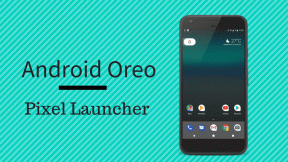7 найкращих способів виправити несинхронізацію контактів iCloud на iPhone
Різне / / April 26, 2022
Більшість користувачів iPhone синхронізують свої дані з iCloud завдяки безкоштовному 5 ГБ сховища з кожним обліковим записом Apple. Зберігаючи свій резервне копіювання даних у хмарне сховище Apple це гарна ідея, оскільки ви можете отримати доступ до iCloud з Інтернету. І синхронізація ваших контактів з iCloud є важливою частиною цієї резервної копії, щоб відновити їх щоразу, коли ви скидаєте свій iPhone або оновлюєте до нового.

Однак ви рідко це помічаєте Резервне копіювання iCloud займає занадто багато часу або iCloud не синхронізує ваші контакти, тому що ви не підозрюєте про автоматичну синхронізацію, щоб зіткнутися з помилками. Проблеми синхронізації iCloud для контактів можуть залишити деякі записи, які ви, можливо, нещодавно зберегли. На щастя, ви можете виправити це за допомогою кількох кроків з усунення несправностей та рішень. Ось як виправити контакти iCloud, які не синхронізуються на вашому iPhone.
1. Підключіться до стабільної мережі Wi-Fi
Будь-яка синхронізація або резервне копіювання вимагає стабільного інтернет-з’єднання. Можливо, ви використовуєте мобільні дані під час подорожі до офісу чи іншої зустрічі. Таким чином, використання мобільних даних у дорозі може не синхронізувати контакти належним чином.
Замість цього ми рекомендуємо, щоб кожен раз, коли ви підключаєте свій iPhone до стабільної мережі Wi-Fi, переконайтеся, що відбувається синхронізація iCloud для контактів та інших даних на вашому iPhone. Рекомендуємо відкрити iCloud.com у браузері та час від часу порівнюйте синхронізовані контакти iPhone.
2. Вимкніть режим низьких даних
Якщо ви використовуєте підключення до мережі або мобільну точку доступу, ваш iPhone автоматично ввімкне режим низьких даних. Хоча ви можете легко використовувати інші програми, режим низького енергоспоживання запобігає більшості видів фонової синхронізації, у тому числі для контактів. Ось як ви можете вимкнути режим низьких даних.
Крок 1: Відкрийте програму Налаштування на своєму iPhone і торкніться Wi-Fi.

Крок 2: Виберіть маленьке синє коло зі значком «i» поруч із мережею, до якої підключений iPhone.

Крок 3: Вимкніть перемикач біля режиму низьких даних.

Це дозволить без турбот синхронізувати контакти у фоновому режимі.
3. Увімкнути синхронізацію контактів у налаштуваннях iCloud
Природно вимкнути синхронізацію контактів, якщо ви не хочете, щоб ваші контакти Google синхронізувалися з контактами iPhone. Отже, якщо вам потрібно ввімкнути синхронізацію контактів для вашого облікового запису iCloud, щоб отримати копію даних контактів. Ось як це ввімкнути.
Крок 1: Відкрийте програму Налаштування на своєму iPhone і торкніться свого імені, яке відображається вгорі.

Крок 2: Торкніться iCloud.

Крок 3: Увімкніть перемикач поруч із Контактами.

Якщо він уже ввімкнено, вимкніть його на кілька секунд і знову ввімкніть, щоб знову ввімкнути синхронізацію.
4. Вийдіть і ввійдіть у свій обліковий запис Apple
Також можливо, що iCloud Drive має проблеми з синхронізацією з вашим iPhone. У такому випадку iCloud не буде робити резервну копію ваших контактів на iPhone. Ви можете спробувати вийти з iCloud і знову ввійти, щоб перевірити, чи це вирішує проблему. Ось як це зробити.
Крок 1: Відкрийте програму Налаштування на своєму iPhone і торкніться свого імені, яке відображається вгорі. Це відкриє ваші налаштування iCloud.

Крок 2: Прокрутіть вниз, і ви знайдете опцію Вийти. Натисніть на нього.

Крок 3: Введіть свій пароль Apple ID і виберіть «Вимкнути» у верхньому правому куті. Ви вийдете з облікового запису iCloud.

Крок 4: У цьому ж меню ви знайдете параметр Вхід. Торкніться його та увійдіть у свій обліковий запис Apple ще раз.
Зачекайте, поки ваш iPhone синхронізує всі дані з iCloud.
5. Установіть обліковий запис контактів за замовчуванням на iCloud
Apple дає вам можливість вибрати обліковий запис за замовчуванням для синхронізації ваших контактів на iPhone. Якщо ви встановили обліковий запис за замовчуванням як обліковий запис Google або інші служби, змініть його на iCloud і запустіть синхронізацію. Ось як це зробити.
Крок 1: Відкрийте програму Налаштування на своєму iPhone. Прокрутіть вниз і виберіть Контакти.

Крок 2: Останній варіант на цій сторінці — обліковий запис за замовчуванням. Натисніть на нього.

Крок 3: Виберіть iCloud. Тепер iPhone використовуватиме iCloud для синхронізації всіх даних контактів.
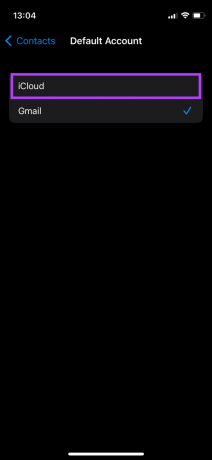
6. Звільніть сховище iCloud
Apple надає 5 ГБ безкоштовного сховища iCloud з вашим Apple ID. Він може швидко заповнитися, якщо ви схильні синхронізувати всі фотографії та завантаження WhatsApp з iCloud. Це залишить дуже мало місця для контакту. Отже, вам потрібно мати достатнє сховище iCloud для синхронізації або резервного копіювання ваших контактів iPhone. Ось як ви можете перевірити безкоштовне сховище в iCloud та видалити непотрібні файли.
Крок 1: Відкрийте програму Налаштування на своєму iPhone і торкніться свого імені, яке відображається вгорі. Це відкриє ваші налаштування iCloud.

Крок 2: Торкніться iCloud.

Крок 3: Тут відображатиметься обсяг зайнятого сховища. Щоб переглянути та видалити непотрібні файли, виберіть параметр Керувати сховищем.

Крок 4: Торкніться резервної копії відповідної програми, щоб видалити її дані зі свого сховища iCloud. Наприклад, якщо ви хочете очистити дані вкладених файлів для програми «Пошта», торкніться програми зі списку та виберіть опцію «Видалити» на наступному екрані.


7. Оновіть свій iPhone до останньої версії iOS
Наскільки ви знаєте, проблема може бути не в iCloud, а в програмному забезпеченні вашого iPhone, особливо якщо ви використовуєте старий iPhone зі старою версією iOS. Найкращий спосіб вирішити цю проблему – оновити iPhone до версії iOS. Ось як це зробити.
Крок 1: Перейдіть до програми «Налаштування» на вашому iPhone та виберіть «Загальні».

Крок 2: Торкніться «Оновлення програмного забезпечення».

Крок 3: Якщо нове оновлення доступне для вашого iPhone, воно з’явиться на цьому екрані. Виберіть «Завантажити та встановити» та дочекайтеся завершення встановлення.

Синхронізуйте свої контакти iPhone з iCloud
Ось як ви можете вирішити проблеми синхронізації з контактами на вашому iPhone. Після того, як копія ваших контактів iPhone з’явиться в iCloud, ви зможете отримати до них доступ зі свого Mac, iPad або будь-якого іншого пристрою з веб-сайт iCloud. Якщо ці рішення не допомагають, ви також можете вибрати відновити контакти з iCloud вручну.
Востаннє оновлено 26 квітня 2022 року
Наведена вище стаття може містити партнерські посилання, які допомагають підтримувати Guiding Tech. Однак це не впливає на нашу редакційну чесність. Зміст залишається неупередженим та автентичним.